Di seguito la rappresentazione del menu laterale
Opzioni; cliccando le singole voci dell'immagine è possibile consultare la descrizione e come interagire con le impostazioni.













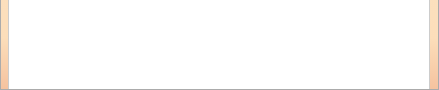
In alternativa, è possibile consultare tutte le opzioni scorrendo la pagina.
CASELLA
Informazioni casella
La sezione mostra informazioni utili sull'utilizzo della casella di posta.
In particolare indica lo spazio disponibile e lo spazio totale (nell'esempio è presente lo spazio di archiviazione
File, tale indicazione è presente solo in caso fosse attiva la Business Mail) e le informazioni sugli allegati che è possibile inviare. Espandendo Gestisci su mobile è possibile visualizzare le informazioni per la configurazione della casella nei dispositivi Android e iOS, per il quale è disponibile anche un QR Code per l'autoconfigurazione.
top
Password
Da questa sezione è possibile modificare la password della casella alla quale è stato effettuato l'accesso.
Per maggiori dettagli consultare la
guida dedicata.
top
Gestione Cartelle
Da questa sezione è possibile visualizzare lo spazio occupato da ciascuna cartella (di sistema ed eventuali personalizzate), il numero dei messaggi presenti in essa e quanti di questi non risultano letti.
Tramite i pulsanti di funzione sulla destra è possibile:
 esportare il locale il contenuto della cartella
esportare il locale il contenuto della cartella svuotare il contenuto della cartella
svuotare il contenuto della cartella
top
Regole Messaggi
Tramite questa sezione è possibile gestire regole e filtri per per la posta in arrivo.
Per maggior informazioni è possibile consultare la
guida dedicata.
top
Inoltro/Risposta Automatica
Tramite questa sezione è possibile:
- impostare l'inoltro dei messaggi in arrivo verso altra casella di posta elettronica scegliendo se salvare una copia di ogni messaggio inoltrato nella cartella Posta in arrivo;
- oppure inserire l'opzione Auto-reply che consente di inviare una risposta automatica a tutti i messaggi in arrivo durante periodi di vacanza o di assenza dall' ufficio.
Per maggiori informazioni è possibile consultare la
guida dedicata.
top
Mittenti Bloccati
Tramite questa sezione è possibile bloccare i messaggi di posta elettronica provenienti da un determinato mittente o da tutti i mittenti di uno stesso dominio. I messaggi ricevuti da mittenti o domini bloccati saranno eliminati automaticamente, senza essere consegnati.
Per maggiori informazioni è possibile consultare la
guida dedicata.
top
Antispam
Tramite questa sezione è possibile attivare il servizio Antispam e configurare il comportamento in caso di messaggi identificati come SPAM.
Per maggiori informazioni è possibile consultare la
guida dedicata.
top
Account Esterni
Attraverso questa sezione è possibile configurare fino a 4 indirizzi email esterni che potranno essere consultati dalla WebMail stessa. I messaggi di posta in arrivo su tali account saranno visibili all'interno delle specifiche cartelle nel menu
Account Esterni.
Per l'utilizzo della funzione è necessario che sia attivo il servizio opzionale
Business Mail.
Per maggiori informazioni è possibile consultare la
guida dedicata.
top
WEBMAIL
Preferenze
Preferenze è una sezione facile da gestire e dove trovare tutte le opzioni utili a personalizzare le impostazioni generali del Pannello e dei Messaggi. La
WebMail Aruba, consente di modificare anche l'aspetto grafico del pannello.
Effettuare l’accesso al
pannello WebMail Aruba, quindi:
1. aprire il menu
Opzioni, ultima voce in basso a sinistra;
2. cliccare la voce
Preferenze:
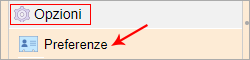
Cliccare
Parametri Generali; da tale schermata è possibile:
1.
cambiare il nome utente: il nome che verrà mostrato come mittente alla ricezione di un messaggio inviato da WebMail;
2.
modificare la Lingua;
3.
impostare il Fuso Orario;
4.
impostare il Formato della Data nelle liste;
5.
impostare il Formato della Data nelle visualizzazioni dettagliate;
6.
Logout automatico: definire la tempistica dell’uscita automatica dal pannello.
Per la realizzazione delle guide è stata utilizzata l'interfaccia Classic con tema Orange; la
WebMail Aruba presenta anche la versione Simple. Per modificare tale opzione cliccare Interfacce e Temi e scegliere la combinazione desiderata:
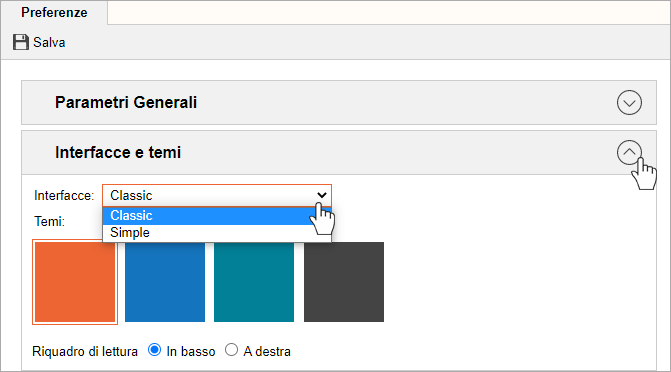
Inoltre, da tale schermata si ha la possibilità di scegliere tra quattro temi:
1.
Orange
2.
Aqua
3.
Sapphire
4.
Grey
Effettuare l’accesso al
pannello WebMail Aruba, quindi:
1. aprire il menu
Opzioni, ultima voce in basso a sinistra;
2. cliccare la voce
Preferenze:
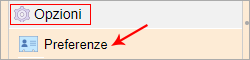
Cliccare
Messaggi; da tale schermata la possibilità di impostare varie funzioni:
Tab Generale, consente di:
1. impostare la funzione di
Svuota cestino al Logout;
2. mostrare il numero dei
messaggi non letti nelle cartelle;
3.
mostrare il nome utente del mittente recuperandolo dai Contatti nella lista messaggi, al posto dell’indirizzo email nella lista dei messaggi.
La procedura potrebbe provocare un rallentamento nella navigazione della WebMail. Il sistema chiede conferma della scelta effettuata:
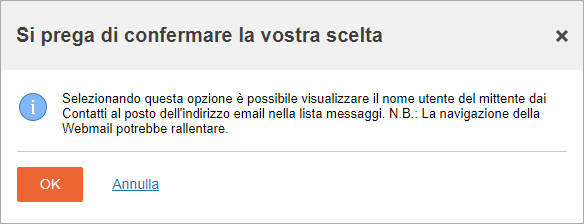
4. Specificare la frequenza dell’Auto Refresh: cioè l’intervallo di tempo per mostrare il numero di messaggi nuovi presenti in casella;
5. impostare il numero di messaggi visualizzati per pagina.
Tab Visualizzazione, consente di:
1. inviare
conferma di lettura del messaggio (tra
sempre,
mai,
su richiesta);
2. mostrare
anteprima delle immagini allegate.
Tab Composizione, consente di:
1. definire il Carattere da visualizzare per tutti i Messaggi (oppure usare il font di default);
2. abilitare la
Funzione Bam (per i dettagli consultare la
guida dedicata);
3.
abilitare un indirizzo email alternativo da usare come mittente. Questa funzione è utilizzabile
esclusivamente accedendo alla versione
Smart della WebMail. Per informazioni su come abilitare l'opzione attraverso WebMail Smart consultare la
guida dedicata.
4.
Abilita indirizzo email alternativo al quale ricevere le risposte. Tale opzione consente di scegliere un indirizzo, alternativo rispetto a quello da cui si sta inviando il messaggio, al quale il destinatario può rispondere. Tale funzione corrisponde all'indirizzo per le risposte che può essere impostato dalla maggior parte dei client di posta:
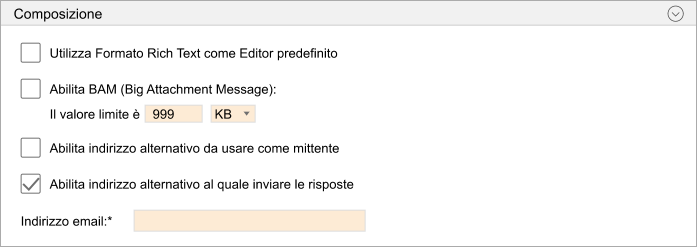
5. chiedere la
Conferma di lettura, la funzione permette di richiedere una conferma di lettura al destinatario selezionando l'apposita casella. Una volta abilitata l'opzione, quando si invia un messaggio appare un pulsante che permette di scegliere se richiedere o meno la conferma di lettura:
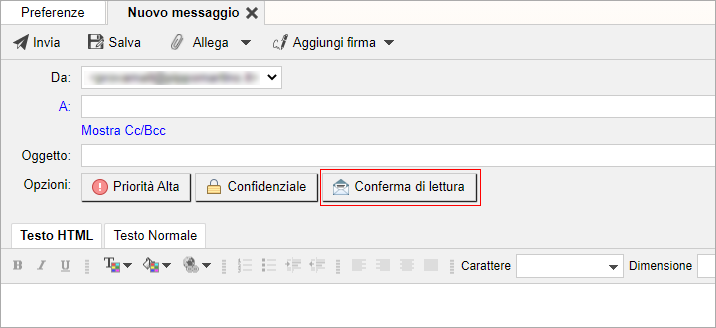
6. Scegliere se si desidera salvare una copia dei messaggi inviati
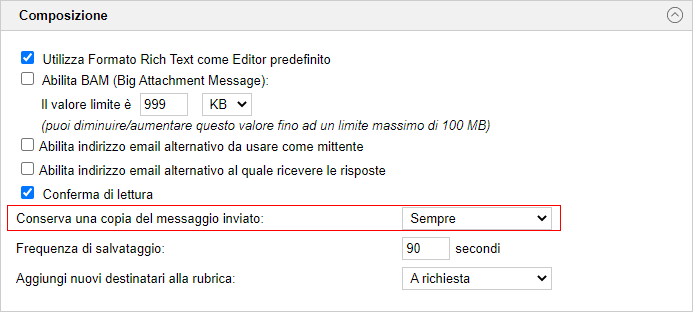
In caso di sospetto attacco hacker verificare se questa impostazione è stata alterata: scegliendo
Mai è possibile non mostrare i messaggi inviati in modo fraudolento al reale proprietario della casella.
7. indicare la frequenza di salvataggio dei messaggi;
8. aggiungere nuovi destinatari alla Rubrica (tra
a richiesta,
automaticamente,
mai).
Tab Rispondi, consente di:
1. inserire un simbolo di citazione;
2. aggiungere l’header del messaggio originale sopra il testo del messaggio originale;
3. aggiungere firma:
Prima del Testo o
Dopo il Testo;
4. aggiungere il proprio indirizzo ai destinatari;
5. aggiungere linea di separazione;
6. aggiungere capoversi al testo quotato.
Tab Inoltra, consente di:
1. aggiungere il testo del messaggio originale al testo del messaggio inoltrato e allegare i file del messaggio originale;
2. aggiungere l’header del messaggio originale sopra il testo del messaggio originale;
3. allegare i file del messaggio originale e allega il testo del messaggio originale ad un file di testo separato;
4. allega il messaggio originale come messaggio incapsulato;
5. aggiungi solamente il testo del messaggio originale al testo del messaggio inoltrato (i file del messaggio originale non saranno inoltrati).
La funzione consente di impostare il numero di messaggi/gruppi visualizzati per pagina, scegliendo tra:
1. nessun limite;
2. 10 contatti;
3. 25 contatti;
4. 50 contatti.
Consente di impostare alcune funzioni di visualizzazione dello strumento calendario:
1. utilizza AM/PM per il formato dell’ora;
2. ora di inizio dell’orario di lavoro;
3. visualizzazione del calendario (tra giorno/settimana/mese/lista);
4. impostare un giorno predefinito come il primo della settimana.
La funzione consente di impostare alcune funzioni di visualizzazione dei file e delle immagini:
1. numero di file per pagina (applicato soltanto alla visualizzazione della lista);
2. numero di immagini per pagina (applicato soltanto alla visualizzazione della anteprime).
La funzione File è presente solo fosse attivo il servizio Business Mail.
La funzione consente di condividere Calendario, Rubrica e Documenti con altri utenti.
La funzione consente di scegliere il numero di elementi da mostrare per pagina.
top
Firma
La sezione consente di inserire una firma da aggiungere alla fine di ogni messaggio inviato attraverso WebMail.
Per maggiori informazioni è possibile consultare la
guida dedicata.
top
Visualizzazione contatti
La sezione consente di definire i campi (colonne) che verranno visualizzati all'interno della sezione Contatti (fino a 15 massimo) all'interno di WebMail.
top
|
Webmail Classic
sarà dimessa il
3 aprile 2024
|
Passare a Smart è facile e ritroverai tutti i contenuti della tua casella come messaggi, rubriche e calendario oltre a tutte le funzionalità aggiornate che miglioreranno la tua esperienza di utilizzo.
|